Textbearbeitung
Kleinere Textbearbeitungen können mit Hilfe der Bearbeitungstasten vorgenommen werden. Der Benutzer kann ebenfalls Textteile kopieren, löschen oder verschieben, ein Wort oder eine Phrase suchen oder die Rechtschreibung im Dokument überprüfen.
Bearbeitungstasten
|
Taste |
Aktion |
|---|---|
|
Rückschrittaste |
Löscht das Zeichen vor dem Cursor. |
|
Löschtaste |
Löscht das Zeichen nach dem Cursor. |
|
Steuertaste+Rückschrittaste |
Löscht das vorangehende Wort. |
|
Umschalttaste+Rückschrittaste |
Löscht alle Zeichen vom Cursor bis zum Zeilenbeginn. |
|
Steuertaste+Löschtaste |
Löscht alle Zeichen vom Cursor bis zum Ende der aktuellen Zeile. |
|
Einfügetaste |
Schaltet zwischen Überschreib- und Einfügemodus hin und her. |
Menükurzwahltasten
Folgende Kurzwahltasten können zur Bearbeitung von Texten verwendet werden:
|
Steuertaste+C |
Ausgewählten Text kopieren. |
|
Steuertaste+X |
Ausgewählten Text ausschneiden. |
|
Steuertaste+V |
Ausgewählten Text einfügen. |
|
Steuertaste+F |
Text suchen und ändern. |
|
Steuertaste+Z |
Macht Ausschneide-, Lösch-, Leer-, Kopier- oder Einfügebefehle rückgängig. |
UNIX -Tastenbelegungen
Die Tastenbelegungen von UNIXTM erlauben im Texteditor die Verwendung einer Menge von erweiterten Emacs-Tastenkombinationen, wie beispielsweise Taste Alt+B (Wort zurück) oder Steuertaste+N (nächste Zeile). Um UNIX-Tastenbelegungen (sie sind standardmäßig ausgeschaltet) zu aktivieren, muß eine Datei des Home-Verzeichnisses bearbeitet werden.
Aktivieren der UNIX-Tastenbelegungen
-
Die folgende Zeile muß der Datei .Xdefaults im Home-Verzeichnis hinzugefügt werden:
#include "/usr/dt/app-defaults/language/UNIXbindings"
Die Variable "Sprachen" sollte der Benutzer durch den Namen seiner Sprachumgebung ersetzen.
Falls die Datei .Xdefaults nicht vorhanden ist, sollte sie im Home-Verzeichnis erstellt werden.
-
Die aktuelle Session abmelden.
-
Anmelden und Texteditor erneut starten.
Manche Menüdirektaufrufe des Texteditors führen zu Konflikten mit UNIX-Tastenbelegungen. Wenn die UNIX-Tastenbelegungen aktiviert sind, enthält der Texteditor daher für die folgenden Befehle alternative Menüdirektaufrufe:
Befehl Alternative Menüdirektaufrufe
Suchen/Ersetzen (Steuertaste+F)
Steuertaste+S
Einfügen (Steuertaste+V)
Umschalttaste+Einfügetaste
Drucken (Steuertaste+P)
Kein alternativer Direktaufruf verfügbar
Rückgängig (Steuertaste+Z)
Steuertaste+_
Um diese Menüdirektaufrufe zu ändern, müssen die Inhalte der Datei /usr/dt/app-defaults/language /UNIXbindings in die Datei .Xdefaults kopiert und danach die Änderungen vorgenommen werden.
Hinweis -Werden UNIX-Tastenbelegungen verwendet, löscht die Löschtaste das dem Cursor vorangegangene Zeichen anstelle des folgenden Zeichens.
Einstellen des Überschreibmodus
Während des Schreibens werden neue Zeichen eingefügt. Damit bereits vorhandene Zeichen überschrieben werden können, muß in den Überschreibmodus gewechselt werden.
-
'Überschreibmodus' aus dem Menü 'Optionen' auswählen. Um zum Einfügemodus wieder zurückzukehren, nochmals den Überschreibmodus auswählen.
-
Oder: Die Einfügetaste verwenden, um zwischen Einfüge- und Überschreibmodus umzuschalten.
Wenn der Überschreibmodus eingestellt ist, wird der Cursor als Block (z) angezeigt. Wird der Überschreibmodus oft verwendet, ist es sinnvoll, die Statuszeile anzuzeigen (weitere Informationen sind dem Abschnitt "Anzeigen der Statuszeile " zu entnehmen), da sie anzeigt, ob der Überschreibmodus ein- oder ausgeschaltet ist.
Überschreiben von Text
-
Text auswählen.
-
Ersetzungstext eingeben.
Es kann ebenfalls der Überschreibmodus aus dem Menü 'Optionen' ausgewählt werden, damit der Einfügemodus ausgeschaltet wird und der Text direkt überschrieben werden kann.
Löschen von Text
-
Text auswählen.
-
'Löschen' aus dem Menü 'Bearbeiten' auswählen oder die Löschtaste drücken.
Gelöschter Text kann nicht eingefügt werden. Er kann jedoch mit dem Befehl 'Rückgängig machen' wiederhergestellt werden. (Weitere Informationen sind dem Abschnitt "Rückgängig machen eines Bearbeitungsvorgangs" zu entnehmen.)
Falls der Benutzer beabsichtigt, den zu löschenden Text an anderer Stelle einzufügen, muß der Befehl 'Ausschneiden' verwendet werden. (Weitere Informationen sind dem Abschnitt "Verschieben von Text (Ausschneiden und Einfügen) " zu entnehmen.)
Leeren von Text
Der Befehl 'Leeren' ersetzt den ausgewählten Text durch Leerzeichen und Leerzeilen.
Rückgängig machen eines Bearbeitungsvorgangs
'Rückgängig machen' aus dem Menü 'Bearbeiten' auswählen oder die Tastenkombination Steuertaste+Z drücken.
Diese Funktion macht den letzten Ausschneide-, Einfüge-, Leer-, Lösch- oder Formatierungsvorgang rückgängig.
Kopieren von Text
-
Zu kopierenden Text auswählen.
-
'Kopieren' aus dem Menü 'Bearbeiten' auswählen oder die Tastenkombination Steuertaste+C drücken.
Eine Kopie des Textes wird in einer Zwischenablage gespeichert. Dort kann auf sie zugriffen oder durch andere Anwendungen ersetzen werden.
-
Die Stelle, an der der Text eingefügt werden soll, anklicken.
-
'Einfügen' aus dem Menü 'Bearbeiten' auswählen oder die Tastenkombination Steuertaste+V drücken.
Texte lassen sich ebenfalls mittels Ziehen und Übergeben kopieren. (Informationen hierzu sind dem Abschnitt "Kopieren von Text mittels Ziehen und Übergeben" zu entnehmen.)
Hinweis -Folgende Abkürzung kann verwendet werden, um ein Wort oder eine Phrase zu kopieren: Den Text auswählen und den Zeiger an die Stelle bewegen, an der der Text eingefügt werden soll. Dann Maustaste 2 anklicken. Das ist eine schnelle Möglichkeit, um Text in ein Dialogfenster zu kopieren.
Verschieben von Text (Ausschneiden und Einfügen)
-
Text auswählen.
-
'Ausschneiden' aus dem Menü 'Bearbeiten' auswählen oder die Tastenkombination Steuertaste+X drücken.
Der Text wird aus dem Dokument gelöscht und in einer Zwischenablage abgespeichert. Dort kann auf sie zugegriffen oder durch andere Anwendungen ersetzt werden.
-
Den Cursor an die Stelle bewegen, an der der Text eingefügt werden soll.
-
'Einfügen' aus dem Menü 'Bearbeiten' auswählen oder die Tastenkombination Steuertaste+V drücken.
Texte lassen sich ebenfalls mit Hilfe von Ziehen und Übergeben verschieben. (Weitere Informationen sind dem Abschnitt "Verschieben von Text mittels Ziehen und Übergeben"zu entnehmen.)
Einfügen einer Datei
Eine Textdatei kann in ein Dokument mit Hilfe eines Menübefehls eingefügt werden, oder indem ein Dateisymbol in das Fenster des Texteditors gezogen wird. (Weitere Informationen sind dem Abschnitt "Einbeziehen einer Datei mittels Ziehen und Übergeben" zu entnehmen.)
-
Den Cursor an der Stelle positionieren, an der die Textdatei eingefügt werden soll.
-
'Einbeziehen' aus dem Menü 'Datei' auswählen.
Das Dialogfenster ' Datei einfügen' listet die Dateien und Ordner des Systems auf. Der Benutzer kann die aufgelisteten Dokumente entweder durchblättern oder in einen neuen Ordner wechseln, um andere Dateien seines Systems zu lokalisieren.
Abbildung 10-5 Dialogfenster 'Datei einfügen'
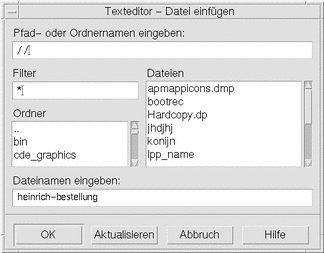
-
Das einzufügende Dokument in der Dateiliste auswählen.
-
Die Eingabetaste drücken oder 'OK' anklicken.
Hinweis -
Um eine Datei von einer bereits eingehängten CD-ROM oder Diskette zu speichern, /cdrom/cd_name oder /floppy/floppy_name über die Menütaste am Ende des Textfeldes auswählen und einen Pfad oder Ordnernamen eingeben. Dateinamen auswählen und 'OK' anklicken.
- © 2010, Oracle Corporation and/or its affiliates
